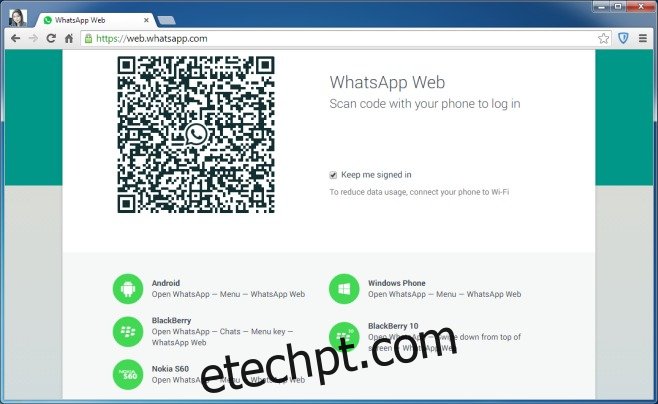Em maio de 2013, o Viber lançou clientes de desktop para Windows e Mac junto com um recurso chamado ViberOut, que permite aos usuários transferir uma chamada de seus dispositivos móveis para seus desktops. Um bom ano depois, o WhatsApp lançou algo para o mesmo efeito. As conversas do WhatApp agora podem ser realizadas em sua área de trabalho. A solução deles não é tão flexível quanto o que o Viber tinha a oferecer. Para começar, não existe um aplicativo de desktop; as conversas devem ser realizadas em uma interface da web (link no final) e, por enquanto, apenas o navegador Chrome é compatível. Como no Viber, sua conexão ainda está vinculada ao seu telefone e ao número de telefone registrado no aplicativo. Você terá que atualizar seu aplicativo WhatsApp atual e, infelizmente, o iOS não receberá esse novo recurso (ainda?). A oferta atual está disponível para Android, Windows Phone, Blackberry e Nokia S60.
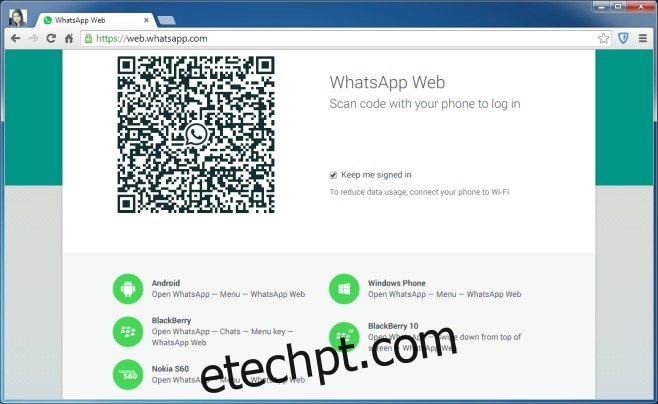
Inicie o WhatsApp em seu telefone (certifique-se de que o aplicativo tenha sido atualizado para a versão mais recente). Toque no botão mais e selecione a opção WhatsApp Web. Leia o código QR na interface da web do WhatsApp do aplicativo móvel para fazer login em sua área de trabalho.
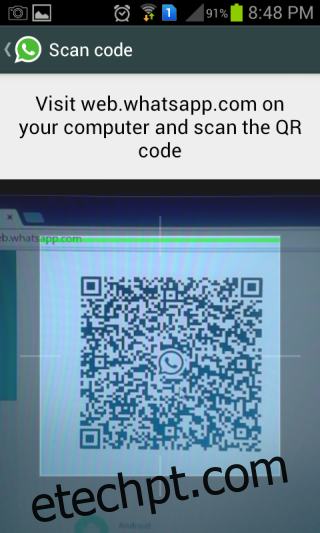
Assim que o código for lido, você será conectado ao serviço e todas as conversas em seu telefone serão sincronizadas com seu navegador. Você pode enviar arquivos clicando no ícone de anexo no canto superior direito de um tópico de conversa.
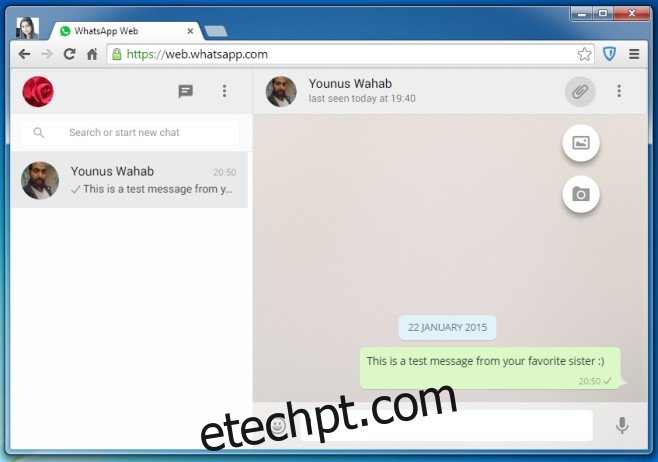
Ao fazer login, ou seja, antes de escanear o código QR, você pode marcar a opção Mantenha-me conectado e não terá que fazer login repetidamente (leia repetidamente o código QR com seu telefone) cada vez que quiser usar WhatsApp em seu desktop. Se você quiser sair, clique no botão mais no canto superior direito da lista de conversas e selecione ‘Sair’.
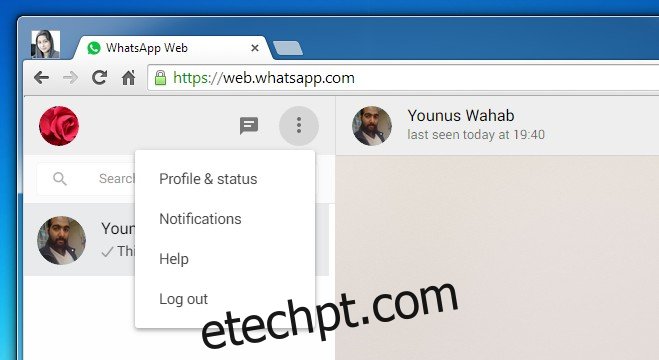
O WhatsApp Web permite que você edite seu perfil e envia notificações na área de trabalho quando você recebe uma nova mensagem. As mensagens são, obviamente, entregues por meio do sistema de notificação do Chrome.
Veredito
No que diz respeito às semelhanças entre o WhatsApp e a oferta do Viber, existem muitas. Obviamente, você pode continuar as conversas de seu telefone em sua área de trabalho, pois não há recurso de chamada. O iOS e todos os navegadores, exceto o Chrome, foram deixados de fora por enquanto, portanto, esse novo recurso é auto-restritivo. A verdadeira questão é: quão inteligente é vincular a função de login ao seu telefone e um código QR? É inconveniente com certeza, mas também bastante seguro, então talvez não seja uma troca ruim.